大家聽過離線重裝系統嗎?知道離線怎么重裝win10系統嗎?其實離線重裝只需要提前下載一個安裝包即可。如果你也想知道安裝包如何進行重裝系統的話,現在就跟著教程一起操作吧。
第一步
提前在韓博士官網下載韓博士裝機大師軟件,關閉所有殺毒軟件后才可以打開軟件。
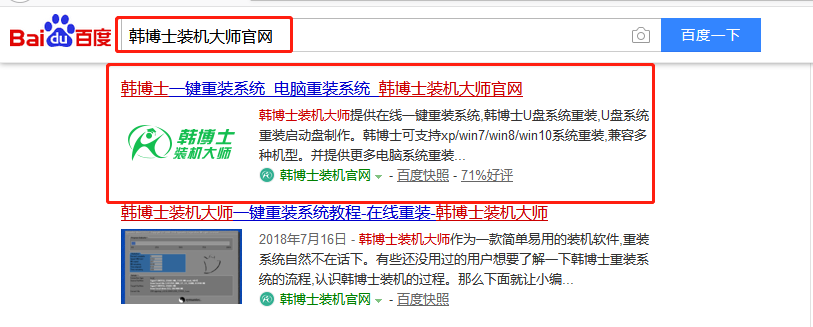
第二步
開始點擊“離線版制作”進行操作,如圖所示:

第三步
根據自己需要在界面中選擇win10系統文件下載,隨后點擊“下一步”操作。
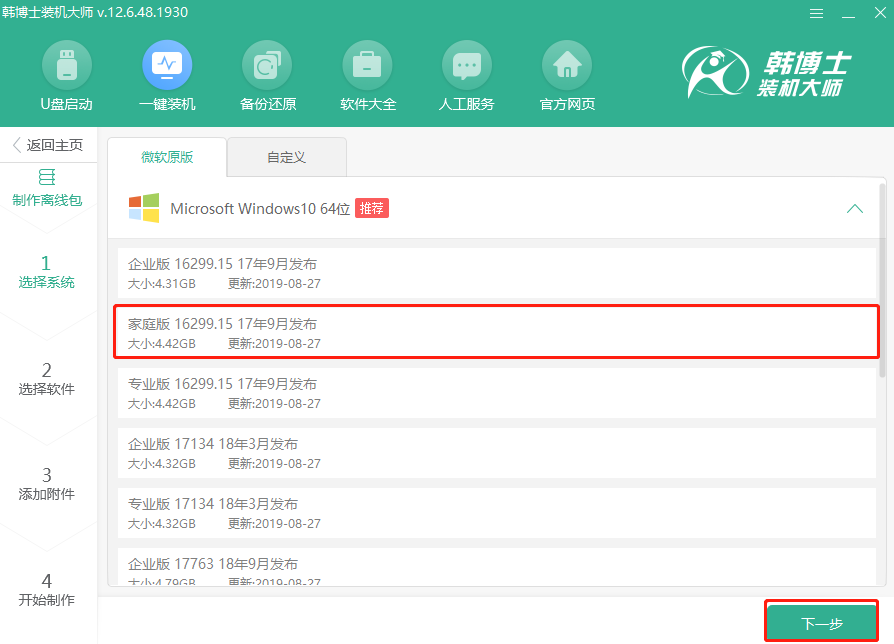
第四步
韓博士推薦裝機常用軟件,選擇根據自己需要進行選擇安裝軟件和常用工具,最后點擊“開始制作”。
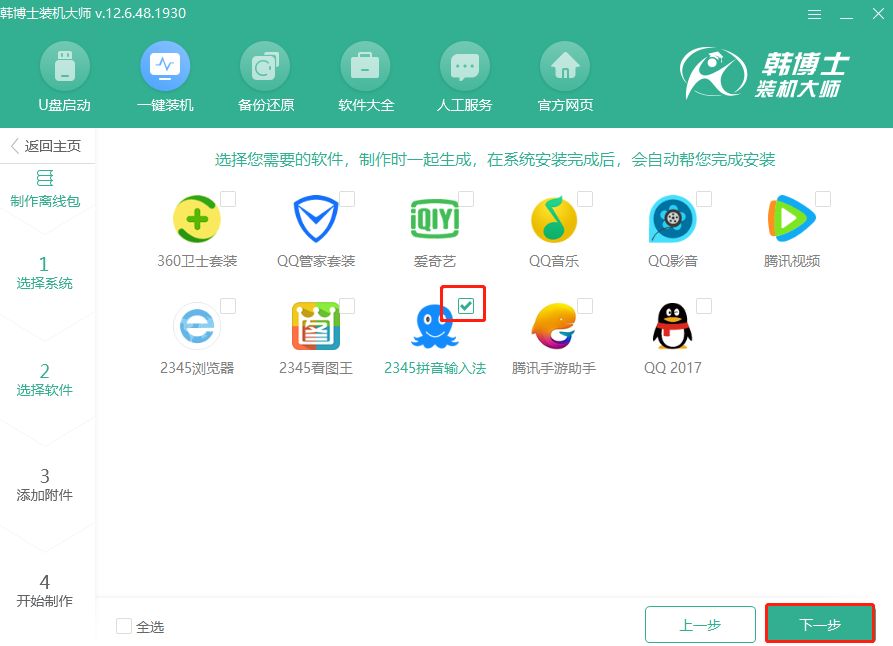
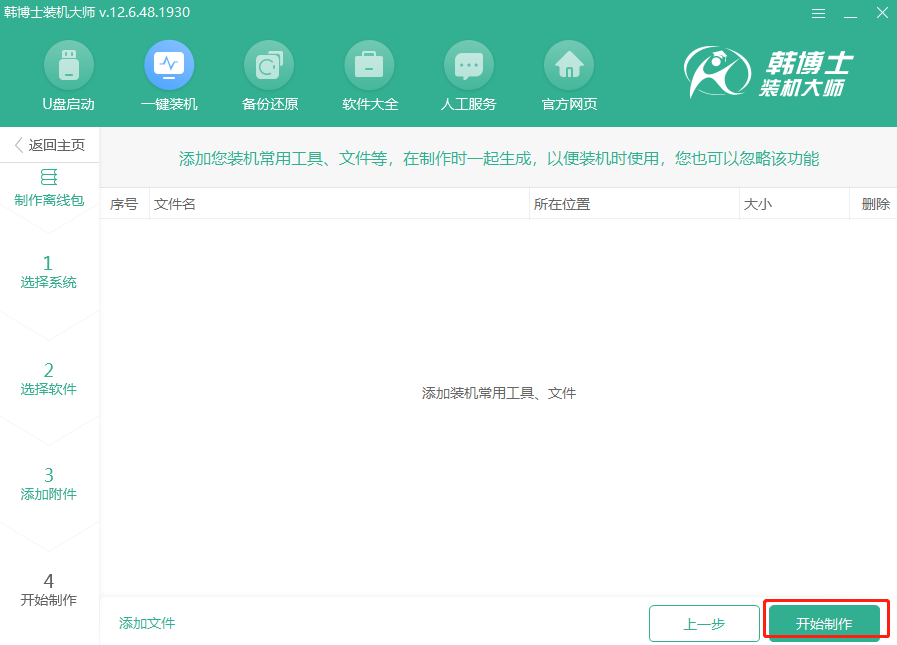
第五步
選擇好win10文件的“保存”位置后,韓博士開始自動下載系統文件,全程無需手動進行操作。
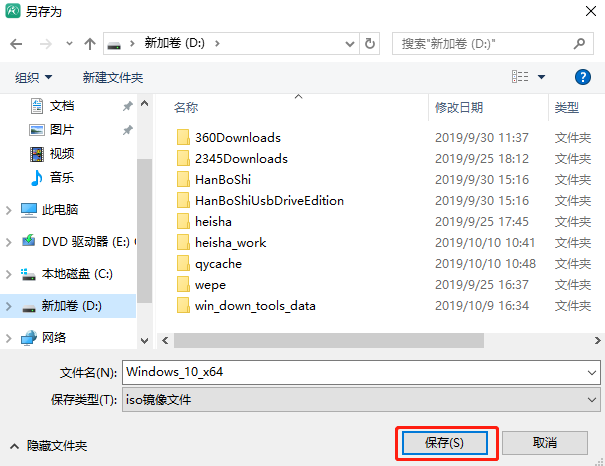
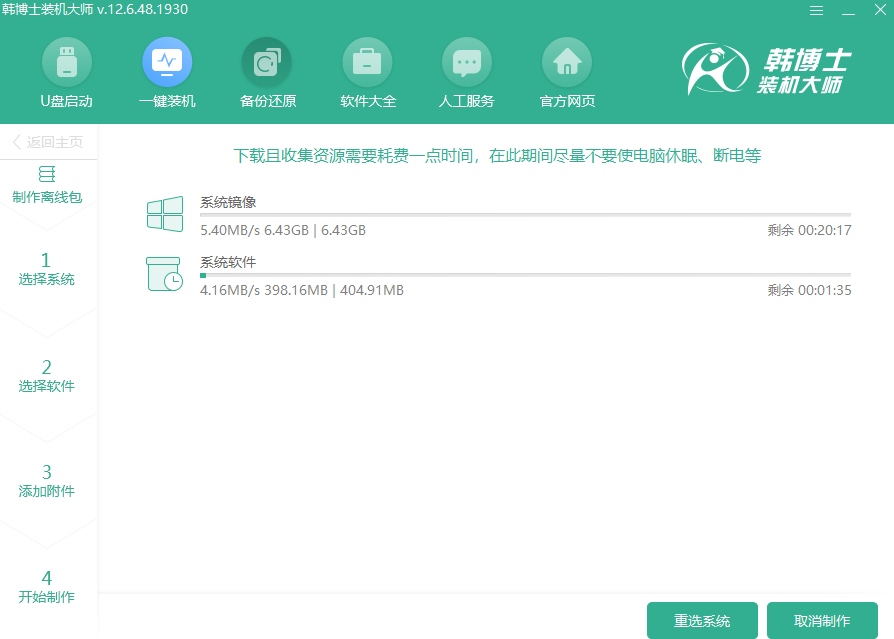
第六步
文件下載完成后,韓博士開始自動校驗文件。離線版安裝包制作成功后點擊“查看文件”找到存放位置。
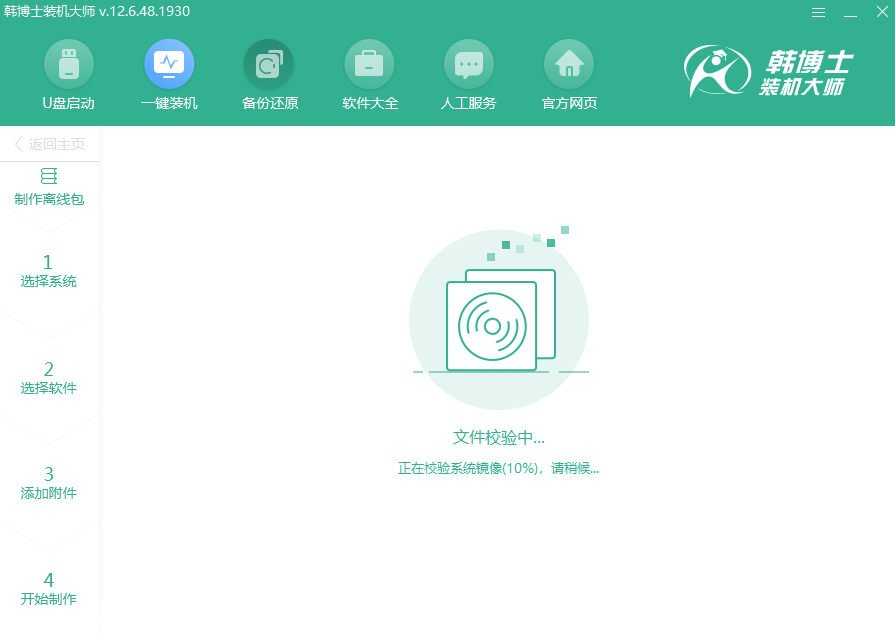
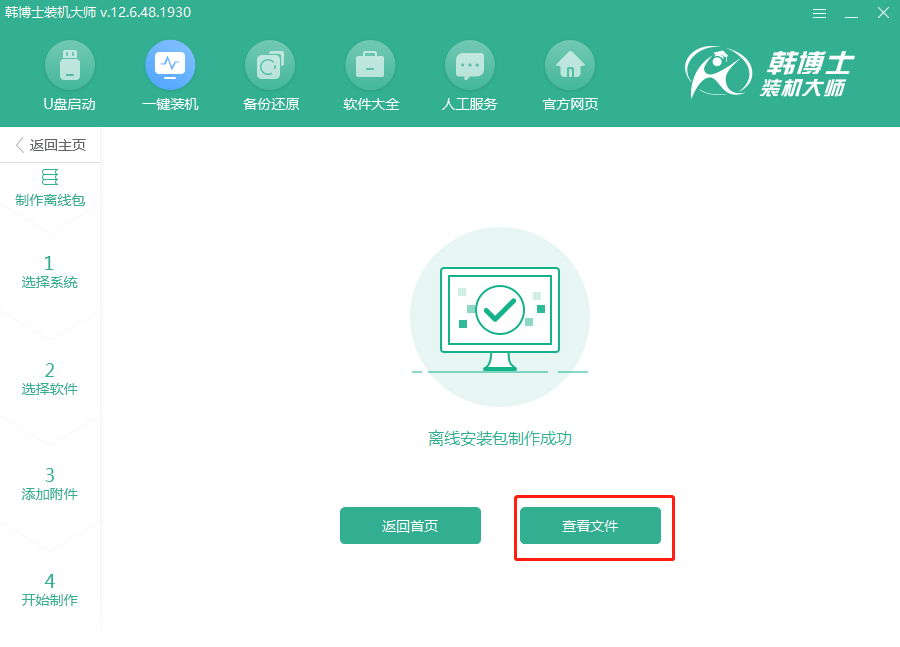
第七步
右鍵選擇鏡像文件并開始“裝載”,隨后雙擊打開韓博士應用程序。
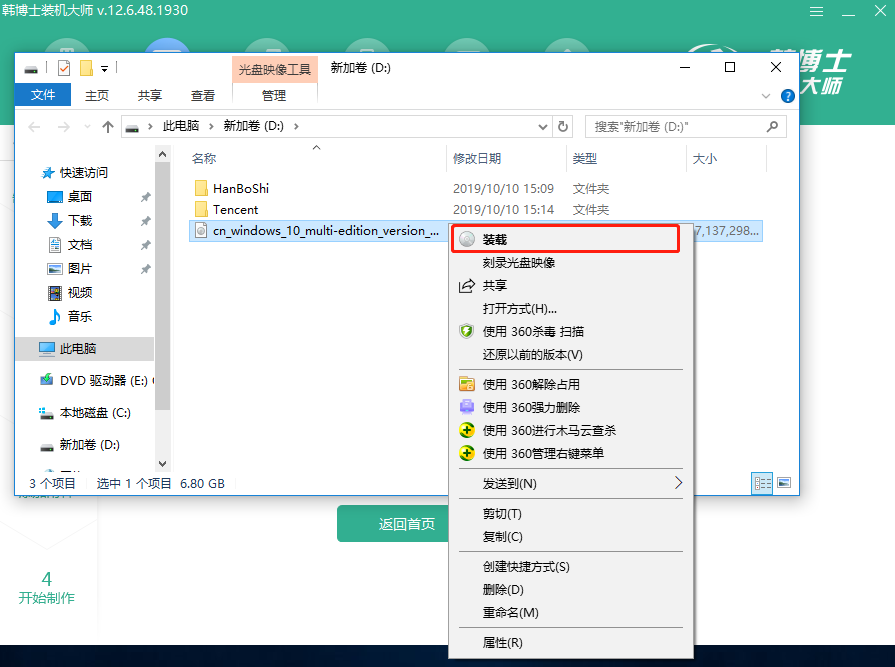
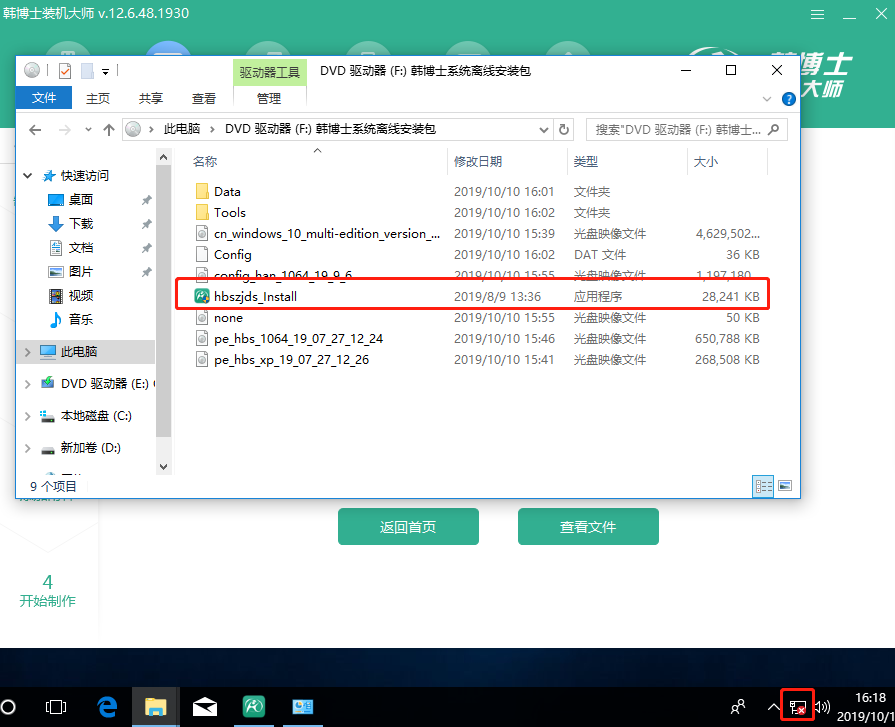
第八步
等韓博士檢測完配置信息后開始“下一步”操作,選擇安裝軟件和重要文件后“開始安裝”系統。
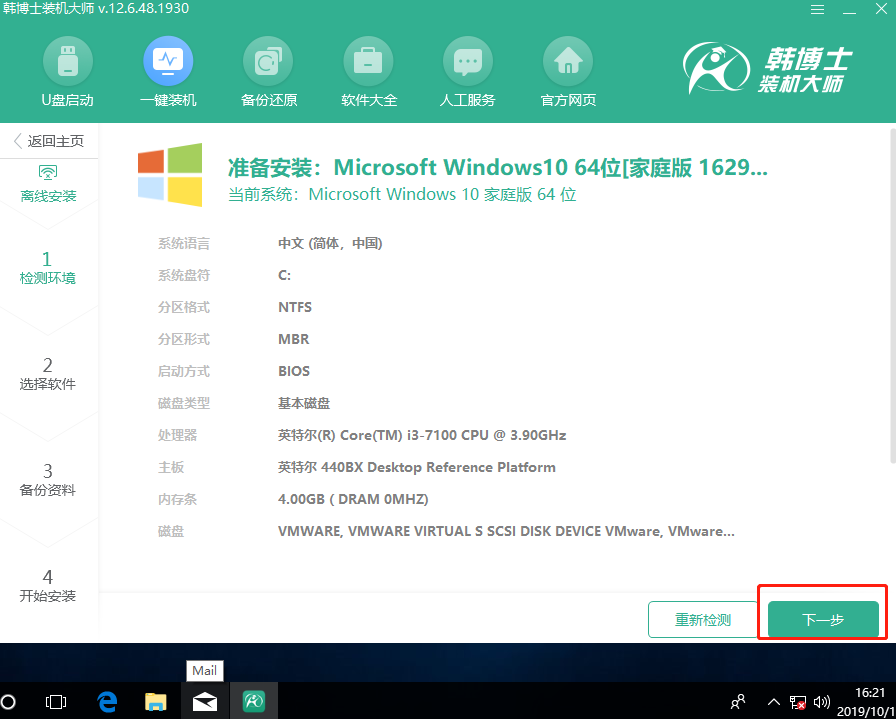
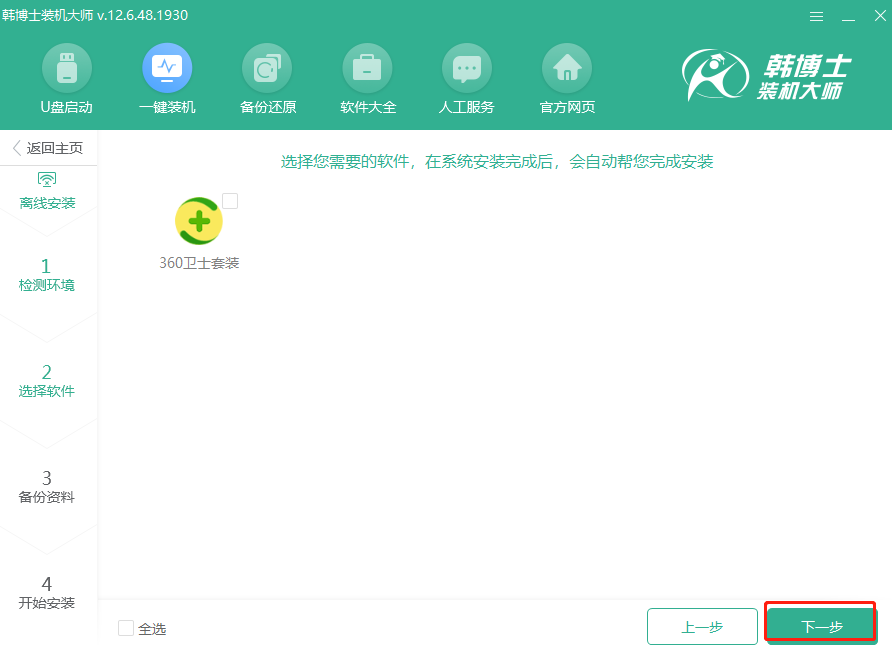
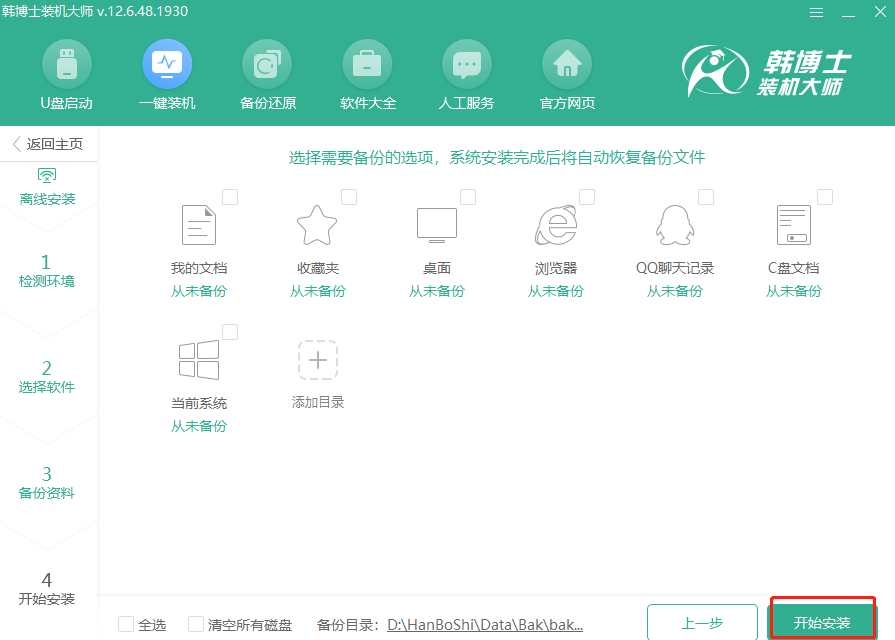
第九步
韓博士開始自動部署安裝環境,隨后“立即重啟”電腦。
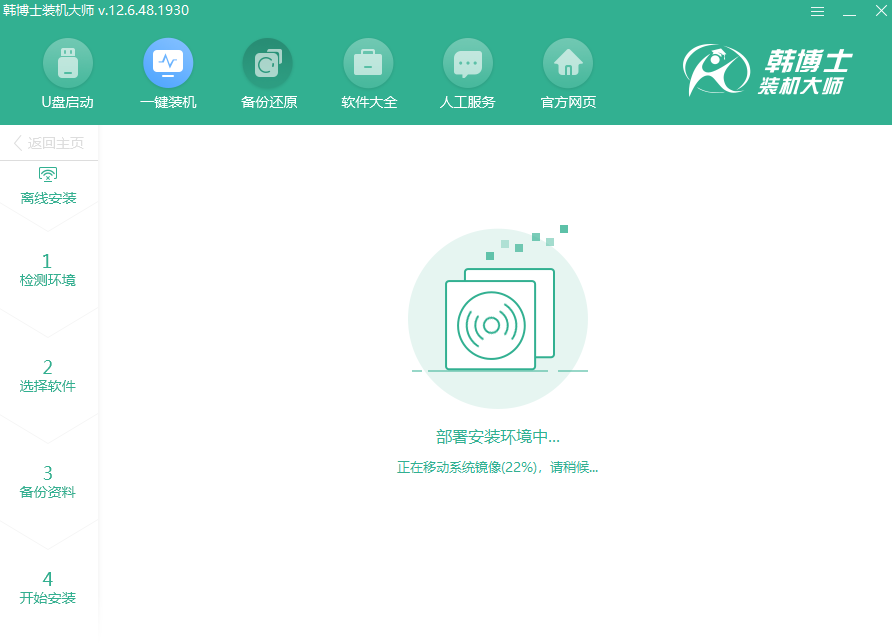
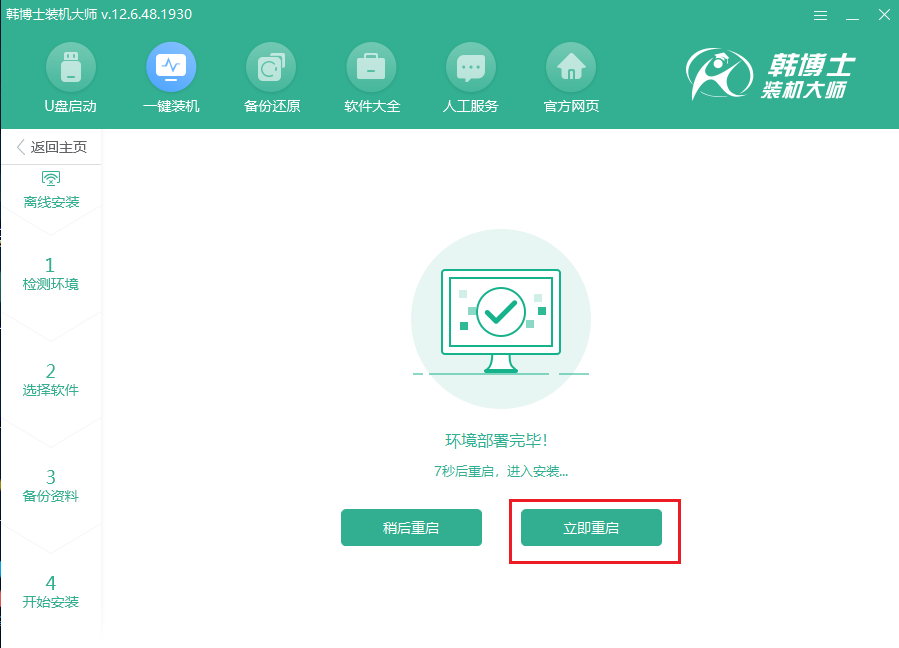
第十步
直接選擇韓博士PE系統回車進入,如圖所示:
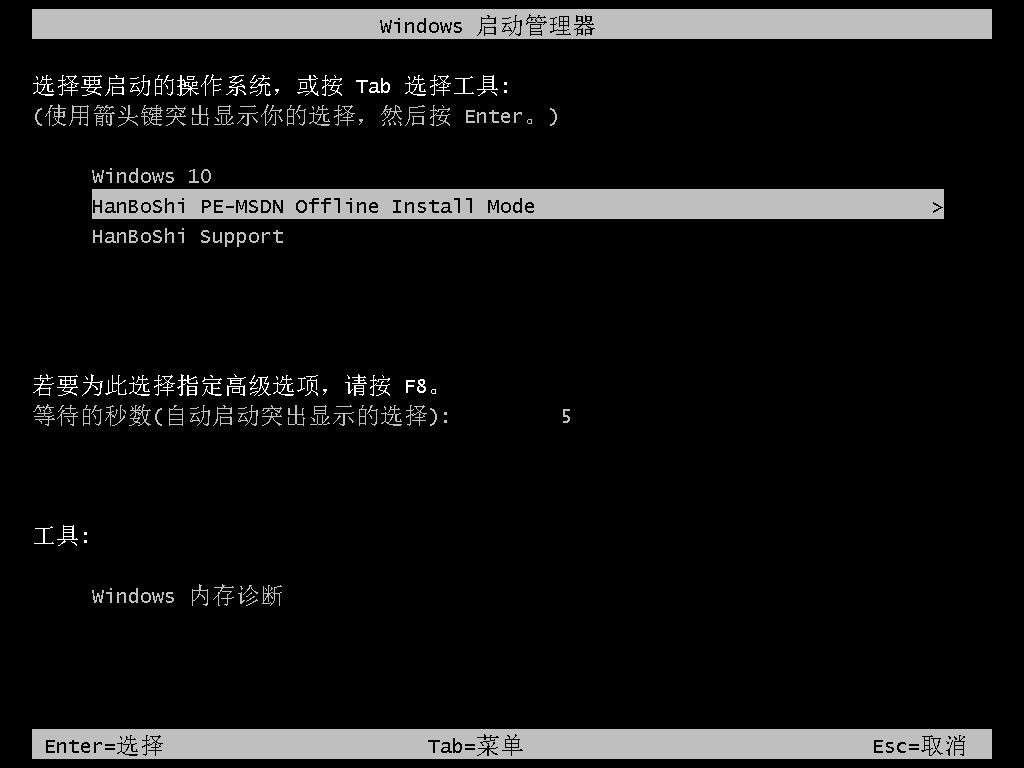
第十一步
韓博士開始自動重裝win10系統,請大家耐心等待。安裝完成后開始重啟電腦,最后進入win10桌面,重裝完成。
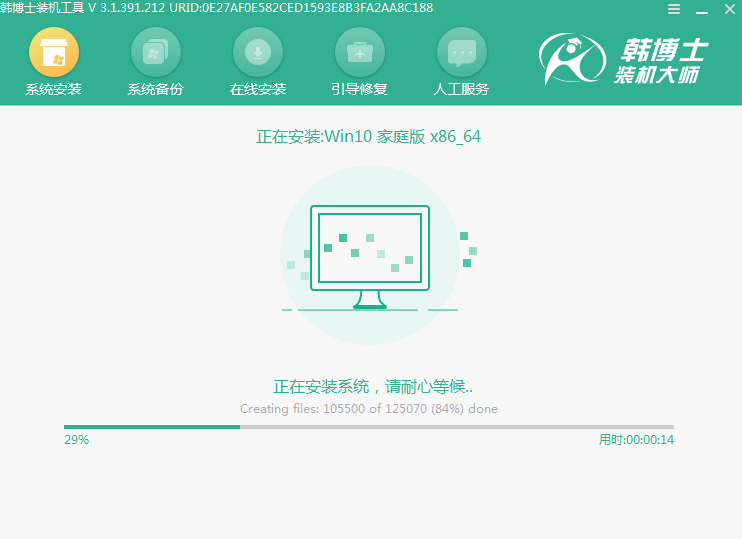
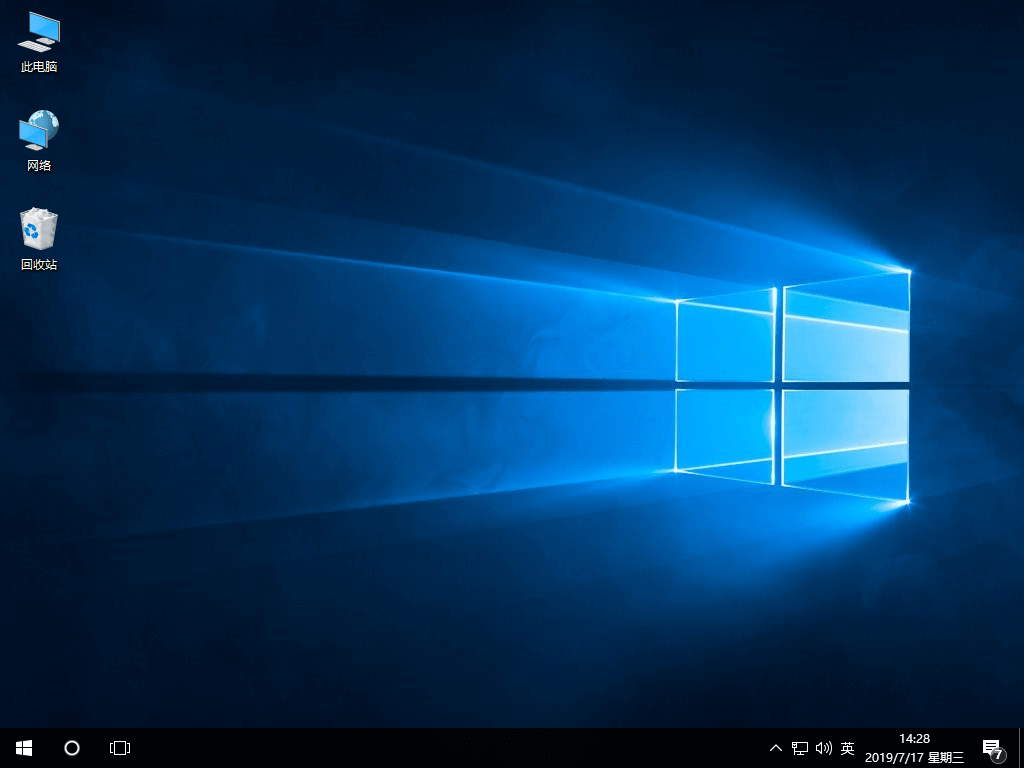
以上就是本次小編為大家帶來的韓博士離線重裝win10系統圖文詳解,如果大家覺得有用的話可以將此篇教程收藏好,以備不時之需。

